Android 投屏翻译工具(Quest 一键投屏和翻译)
2025-09-24 00:22:20
41 次阅读
0 个评论
最后修改时间:2025-10-07 02:43:06
🎮 游戏信息
| 属性 | 值 |
|---|---|
| 🌐 游戏地址 | https://www.vrmoo.net/70175.html |
| 🌐 点击解析 | https://huayuan00.com/vrmoo |
| 📅 版本 | 2025年9月14号更新最新版v1.0.4 |
| 🏷️ 说明 | 无 |
| 🏷️ 名称 | 投屏助手 |
| 🎯 类型 | 工具、投屏、免费下载 |
| 📱 平台 | Quest、小米、华为等安卓手机以及基于安卓平台的智能电视 |
| 网络 | 需要链接WIFI |
| 💾 大小 | 8MB |
| 🈯 语言 | 简体中文 |
⚡ 游戏介绍
关于这款游戏
Quest 头显投屏助手,最简单最好用的VR投屏软件,可以反向把手机画面投屏到一体机内,支持音频声音投射、支持截图翻译,只要是安卓设备都可以安装使用,简单快捷方便,VR魔趣官网开发并永久免费下载!!
方案一:你需要投屏电脑、手机、平板,那么可以使用默认的浏览器来接收投屏:
-
- 在设备安装投屏发送端,打开后设置画质选项,然后点击底部浏览器投屏,并允许录制权限
-
- 其他设备链接上同个WiFi网络(5G频段)后,浏览器访问IP地址即可查看投屏画面
-
- 支持多设备同时观看,只需要浏览器访问即可。
方案二:你需要投屏电视、电脑、安卓手机平板、机顶盒设备,在电视投屏菜单中选择接收端来接收投屏画面:
-
- 在设备安装投屏发送端APK,在电视、安卓手机平板、Win电脑系统设备安装 客户接收端 并打开。
-
- 设备链接上同个WiFi网络(5G频段)后,在发送端先选择设置画质、质量选项。
-
- 在发送端点击电视投屏,扫描出接收端设备名称后点击右边的投屏即可。
提示:连接5G频段的WIFI最佳,画质设置越高投屏效果越卡,建议设置1080p 画质,另外在发送端会扫描出小米电视,这个是实验阶段存在延迟和无音频问题,所以不要直接投屏电视,需要电视安装客户端后在投屏到客户端。
翻译游戏的截图翻译功能使用说明:
-
- 其他设备使用无障碍翻译功能:点击启用投屏后开启截图翻译,并开启无障碍权限和上层显示权限,按音量+键触发截图翻译,截图翻译支持多语言,支持中英文翻译。
-
- Quest 设备可以单独只开启快捷截图翻译,然后就可以截图翻译了,(按住右侧控制器上的Meta按钮(或Oculus按钮),然后扣动右扳机键)
教程视频2
📸 游戏截图
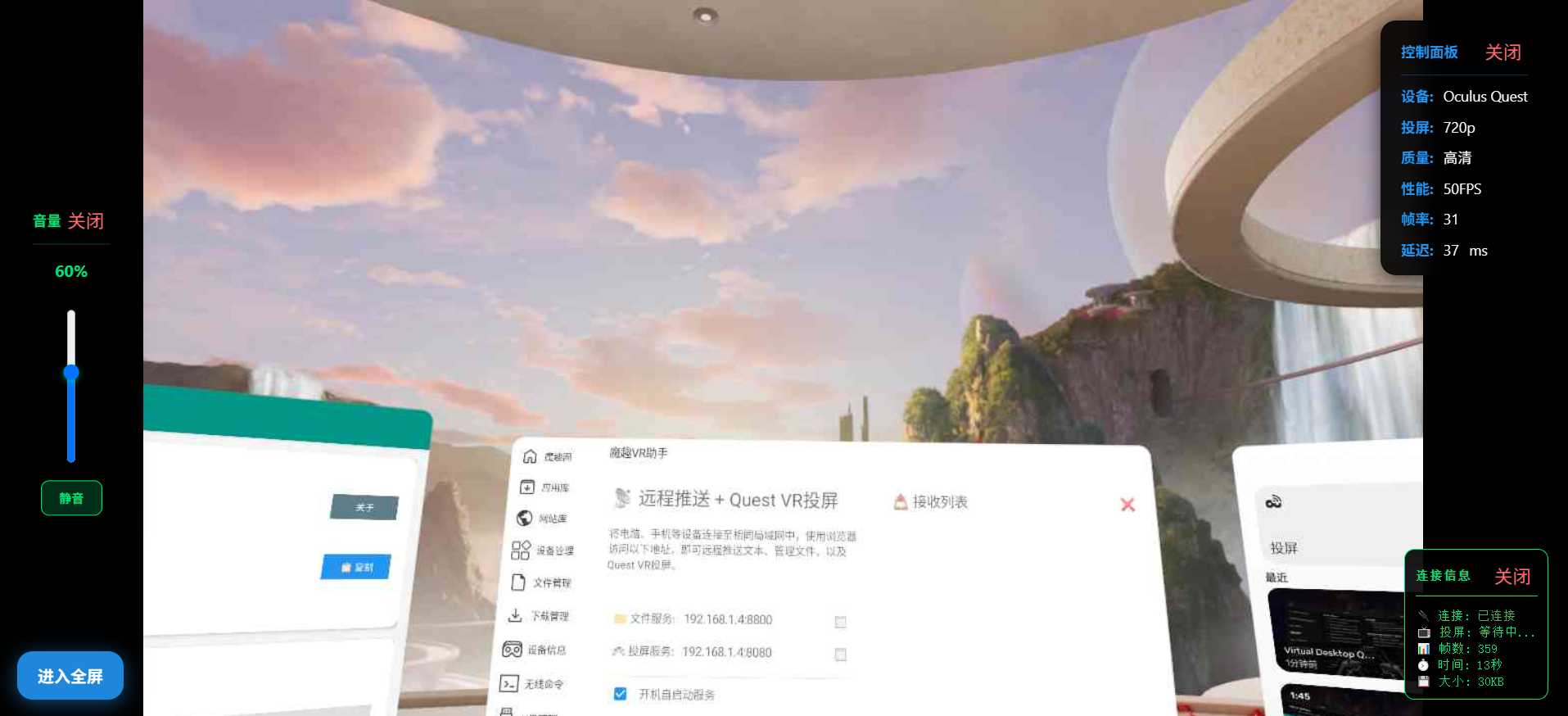
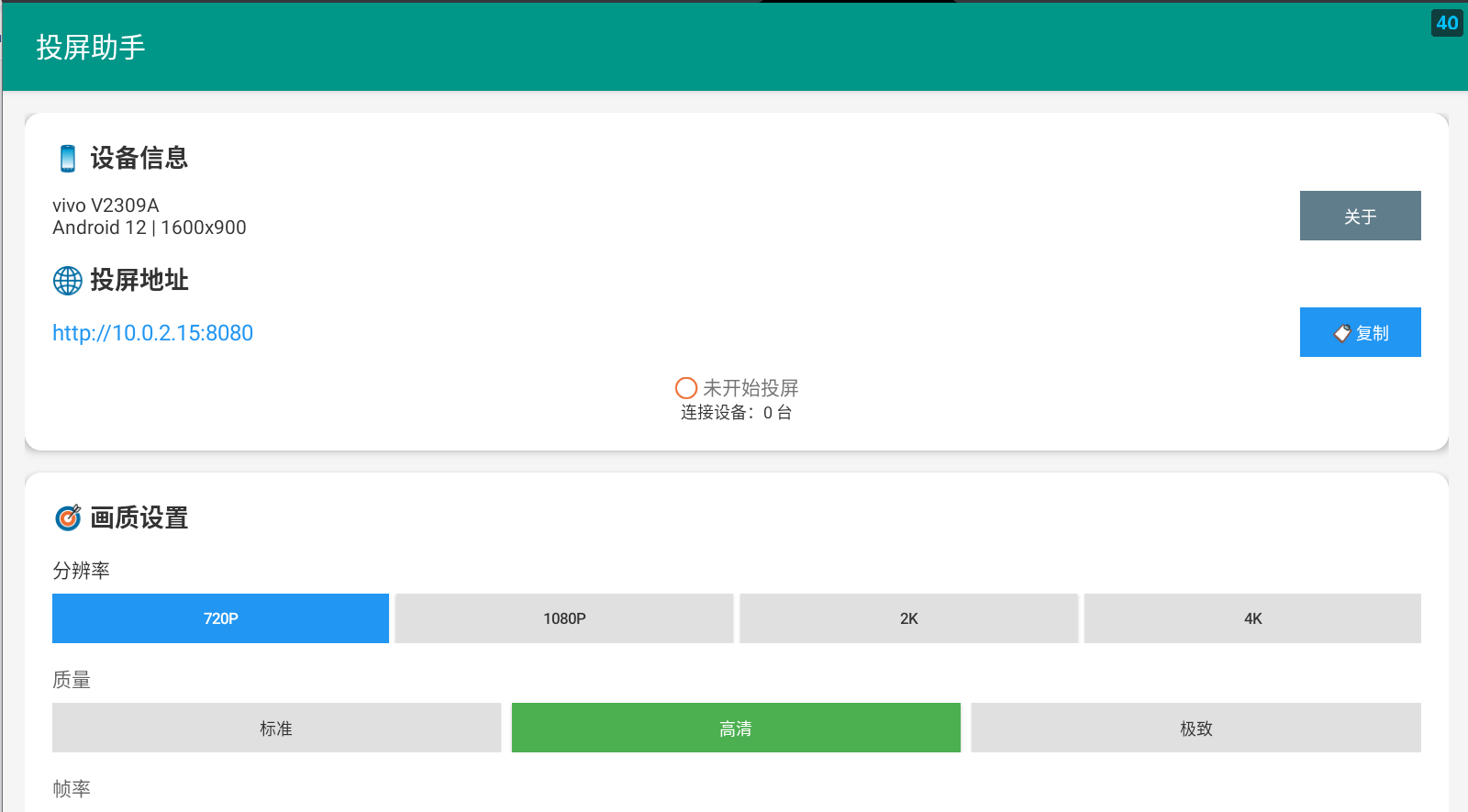
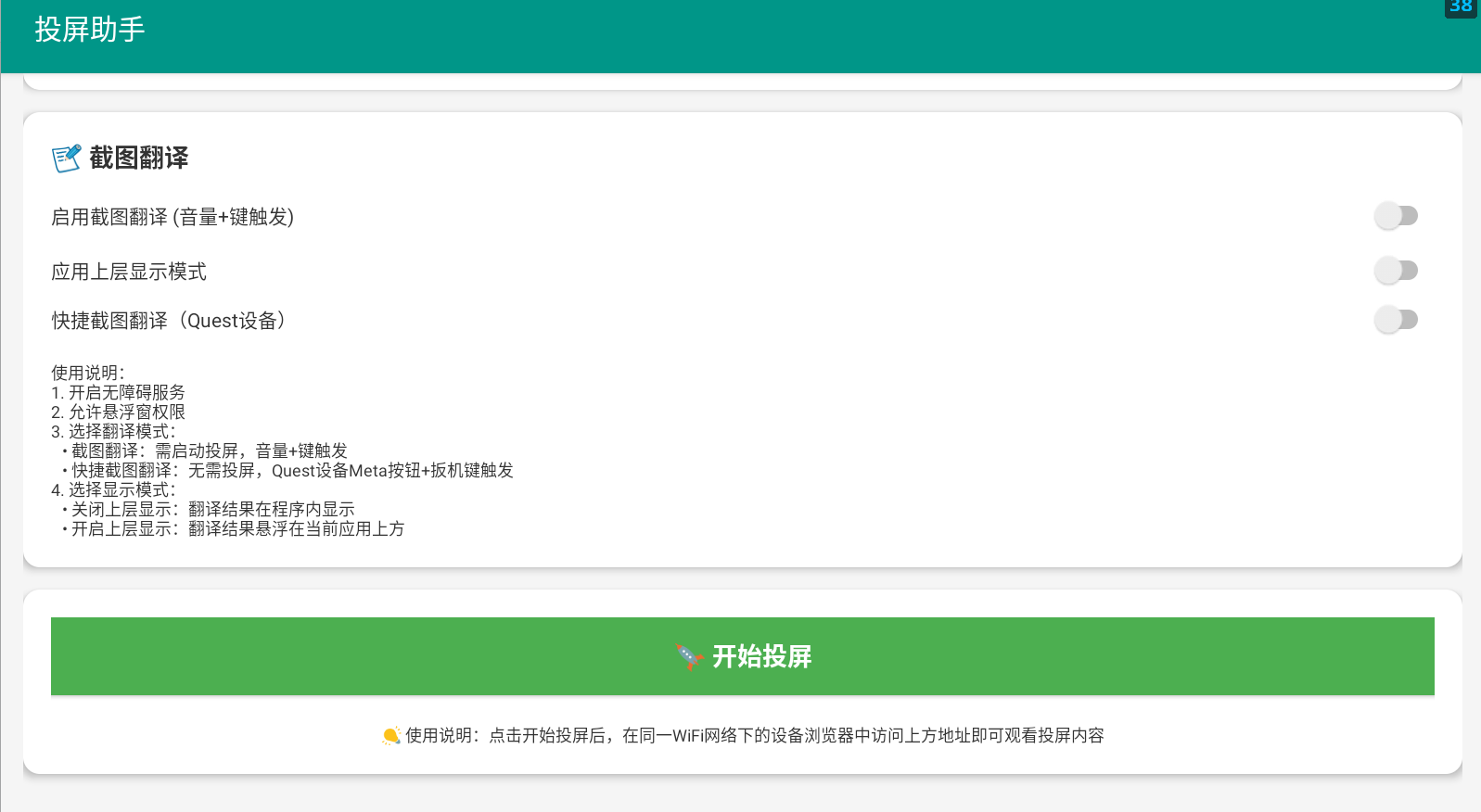

相关话题
- Oculus Quest 一体机投屏神器《Cast Receiver 破解版》 投屏到电视和电脑以及Android 手机
- 一键高尔夫VR (ONE TAP GOLF VR)
- Quest 一体机无线投屏PC电脑端 (Window PC)
- Oculus Quest带声音投屏到电脑AirServer Connect
- Oculus Quest 程序《XR原生Android文件管理器》XR Native Android File Manager
- 分享一波超好用、超良心的 AI 工具
- Oculsu Quest 一体机 备份存档和恢复游戏数据
- Oculus Quest 游戏《机器人突袭》Android Assault
- 一款数据可视化应用搭建工具
- (Macbook) 苹果电脑如何安装Quest 一体机游戏工具
- Oculus Quest 必装工具《SideQuest 一体机最新汉化中文版》
- Meta Quest 工具《VD串流工具》Virtual Desktop 破解版
- windows系统工具
- Quest 2、Quest 3、Quest Pro 一体机安装APK和游戏的基础教程
- Oculus Quest 工具《流体》Fluid